Портал Государственных услуг представляет возможности не только частным лицам, но и предпринимателям, а также организациям. Сегодня мы поговорим о том, как создать личный кабинет Госуслуг для ИП, а также рассмотрим основные настройки аккаунта.
Сначала пользователь должен зарегистрировать учетную запись физического лица. Делать это должен владелец ИП, организации, а не доверенное лицо. Разберем пошагово процедуру создания аккаунта:
- Откройте страницу https://esia.gosuslugi.ru/registration/.
- Заполните форму, состоящую из реальных имени и фамилии, а также мобильного номера или электронной почты для подтверждения. Нажмите «Зарегистрироваться».
На ваш телефон или Email придет сообщение с кодом подтверждения. Впишите его на сайте и нажмите кнопку «Продолжить». Комбинация актуальна в течение 300 секунд. Если вы не успели ввести код, то придется заказывать новое письмо или SMS.
Теперь придумайте сложный пароль. Он должен содержать римские цифры, латинские буквы разного регистра и один знак препинания. Также можно воспользоваться встроенным генератором комбинаций.
Как открыть ИП в 2023 году • Регистрация ИП Инструкция • Открыть ИП онлайн
После регистрации на Госуслугах в качестве частного лица вы получите упрощенную учетную запись. Необходимо выполнить ряд дополнительных действий, чтобы получить подтверждение аккаунта. Только после этого вы сможете зарегистрироваться в качестве предпринимателя.
Теперь у вас есть стандартная учетная запись. Остается пройти процедуру подтверждения:
- В блоке со статусом аккаунта нажмите кнопку поиска ближайшего центра обслуживания.
- С помощью фильтра выберите вариант «Подтверждение личности». Также укажите предпочтительный режим работы.
Примените настройки фильтра и на интерактивной карте выберите отделение, которое расположено ближе остальных. Возьмите с собой паспорт гражданина РФ и отправьтесь по указанному адресу. Сотрудники выполняют бесплатную процедуру подтверждения.
Спустя несколько минут статус личного кабинета сменится. Только после этого этапа можно приступать к добавлению ИП или организации. У сервиса есть и альтернативные методы подтверждения, если личный визит вам не подходит.
Зарегистрируйтесь в Госуслугах и примените один из следующих способов:
- Пройдите процедуру через онлайн-банк или мобильное приложение Сбербанка, Тинькофф, Почта Банка или Банка Санкт-Петербург. Вы должны являться клиентом данной организации.
- Отправьте документы Почтой России. Необходимо получить код подтверждения из профиля.
- Воспользуйтесь электронной подписью или УЭК. Применяется прямо через сайт, если вы установили все необходимые плагины на компьютер и браузер.
Переходим к добавлению организации через настройки аккаунта. В разделе «Мои данные» нажмите на кнопку «Добавить организацию» в правом верхнем углу.
Выберите вариант организации. В данном случае следует выбирать юридическое лицо, затем пункт с индивидуальным предпринимателем.
После этого заполните поля с ИНН и ОГРНИП. Остальные сведения появятся автоматически, если регистрируется лично владелец ИП. Сервис проверит правильность введенных данных в Едином госреестре налогоплательщиков и ИП. Спустя несколько минут в личном кабинете появится страница индивидуального предпринимателя.
Как открыть ИП пошаговая инструкция. Регистрация ИП за 0 ₽ через TInkoff. Что делать дальше?
С помощью кнопки «Обновить» вы можете отслеживать текущий статус проверки, а также сохранять изменения в документах при необходимости. С помощью вкладки «Персональный профиль» вы сможете вернуться к функциям кабинета частного лица.
После добавления ИП или организации вам станут доступны следующие услуги на портале:
- подтверждение вида деятельности в ФСС;
- проверка штрафов;
- заказ справки об отсутствии судимости;
- выпуск утерянных документов;
- передача сведений о проверках;
- получение разрешений на перевозку тяжеловесных грузов;
- подача документов по уплате страховых взносов и многое другое.
Вы можете ознакомиться со всеми доступными услугами, если на странице https://www.gosuslugi.ru/category в фильтре выберите вариант «Для предпринимателей». Для удобства на портале предусмотрен текстовый поиск и тематические разделы (категории, органы власти, жизненные ситуации).
Также в настройках ЛК открывается новый раздел индивидуального предпринимателя, через который можно:
- просматривать и редактировать данные ИП;
- добавлять или удалять аккаунты актуальных сотрудников;
- связывать сторонние государственные сервисы с аккаунтом;
- настраивать разрешения доступа;
- добавлять и удалять транспорт, используемый в коммерческой деятельности.
С помощью кнопки «Удалить ИП» вы полностью стираете сведения о юридическом лице из личного кабинета. Операция подтверждается с помощью актуального пароля от учетной записи.
Индивидуальный предприниматель должен обязательно зарегистрировать частный аккаунт и получить подтвержденный статус, а только затем добавлять сведения юридического лица. Без подготовки профиля пользоваться услугами для ИП не получится!
Источник: witt-magazine.ru
Как оформить ИП онлайн через госуслуги
Оформить собственное дело можно практически не выходя из дому, через портал госуслуг. К сожалению, сайт госуслуг не поможет вам вести бухгалтерию и сдавать отчёты, поэтому рекомендуем регистрировать ИП через систему Моё Дело (ссылка на инструкцию)!
Блок 1. Регистрация на портале госуслуг и получение электронной подписи
Блок 2. Подготовка документов, установка программного обеспечения, требуемого налоговой службой
Блок 3. Печать документов, заверение их у нотариуса, сканирование, загрузка в программу, формирование заявления, оплата госпошлины (800 рублей)
Блок 1. Регистрация на портале госуслуг. Если у вас есть личный кабинет, переходите сразу к Блоку 2
Чтобы зарегистрироваться на портале госуслуг, необходимо ввести свои данные в формуляр на сайте. Вводите достоверную информацию, потому что на адрес, указанный при регистрации, в течение двух недель придет письмо с кодом активации.
Следующий этап — получение электронной подписи, который вы можете совместить с регистрацией. Для этого вам нужно оформить сертификат ЭЦП.
Блок 2. Подготовка документов:
Шаг 1. Зайдите на сайт госуслуг, на главной странице кнопка «государственные услуги»:

Шаг 2. Отсортируйте госуслуги «по категориям», выберите «налоги и сборы», далее — «государственная регистрация»:

Заполните форму, сохраните.
Шаг 3. Установите на компьютер программу Microsoft Access Database Engine 2010
Шаг 4. Скачайте с сайта www.nalog.ru Программу подготовки документов и установите ее.
Шаг 5. С помощью инструкции, приложенной к программе, сформируйте необходимые документы и сохраните их в контейнер для передачи.
Блок 3. Распечатайте и заверьте у нотариуса заявление, отсканируйте паспорт, квитанцию об оплате госпошлины и переходите к непосредственному формированию заявления на сайте госуслуг
Полный перечень документов для регистрации ИП:
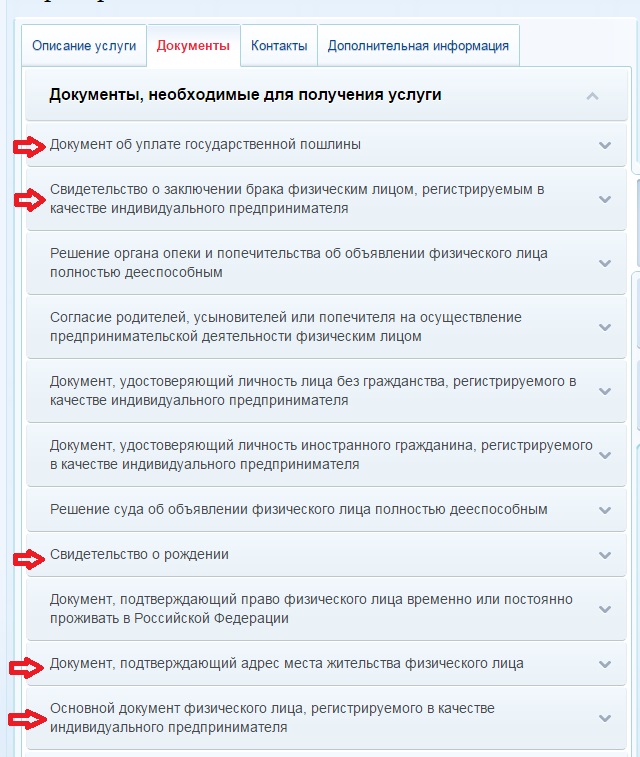
Шаг 1. В разделе «государственные услуги», отсортированные по категории «популярные» нажмите кнопку «регистрация юр.лиц и ИП»:
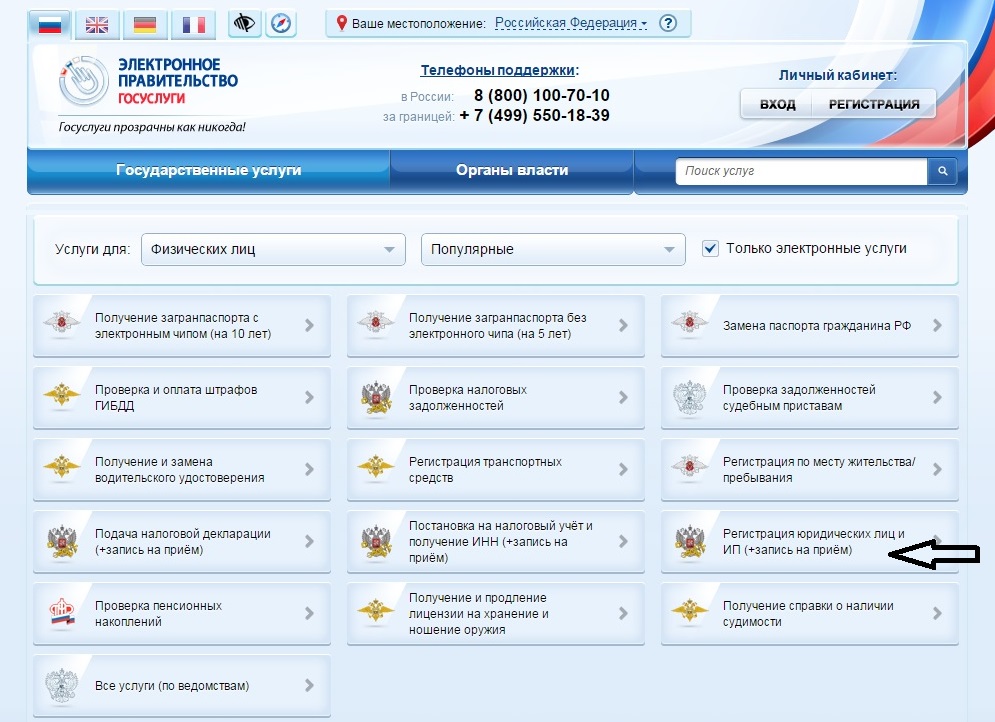
Шаг 2 «Кнопка «получить услугу»:
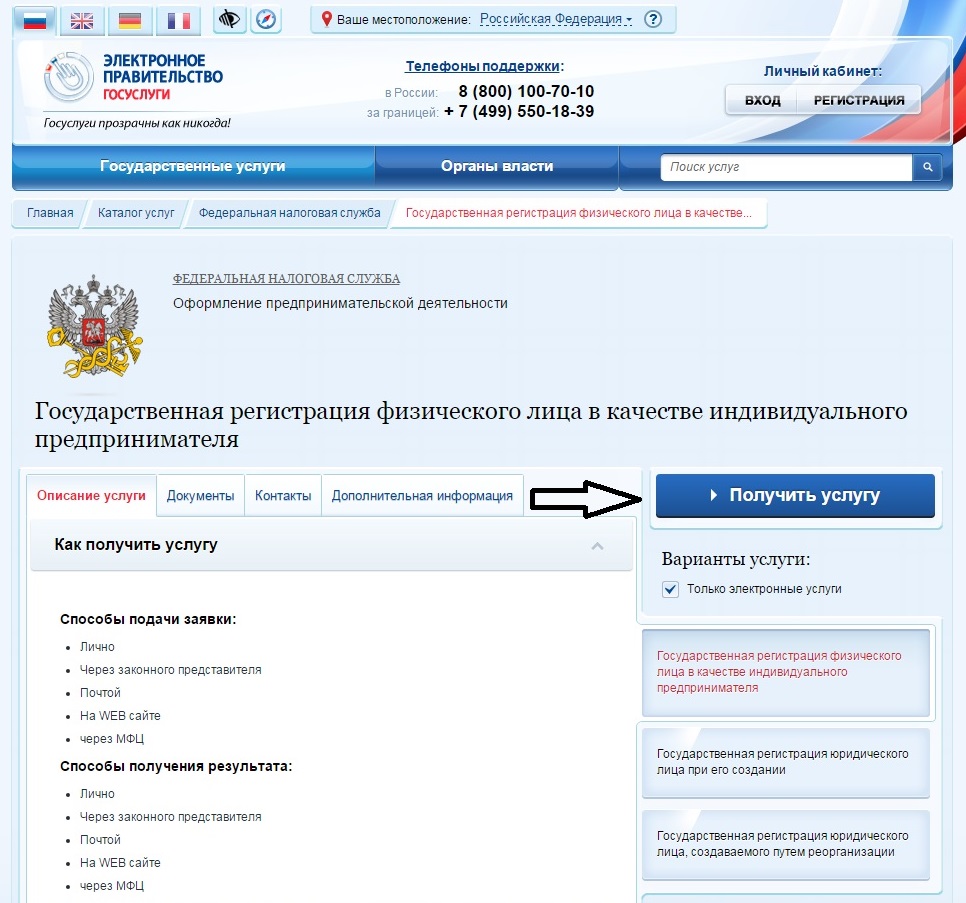
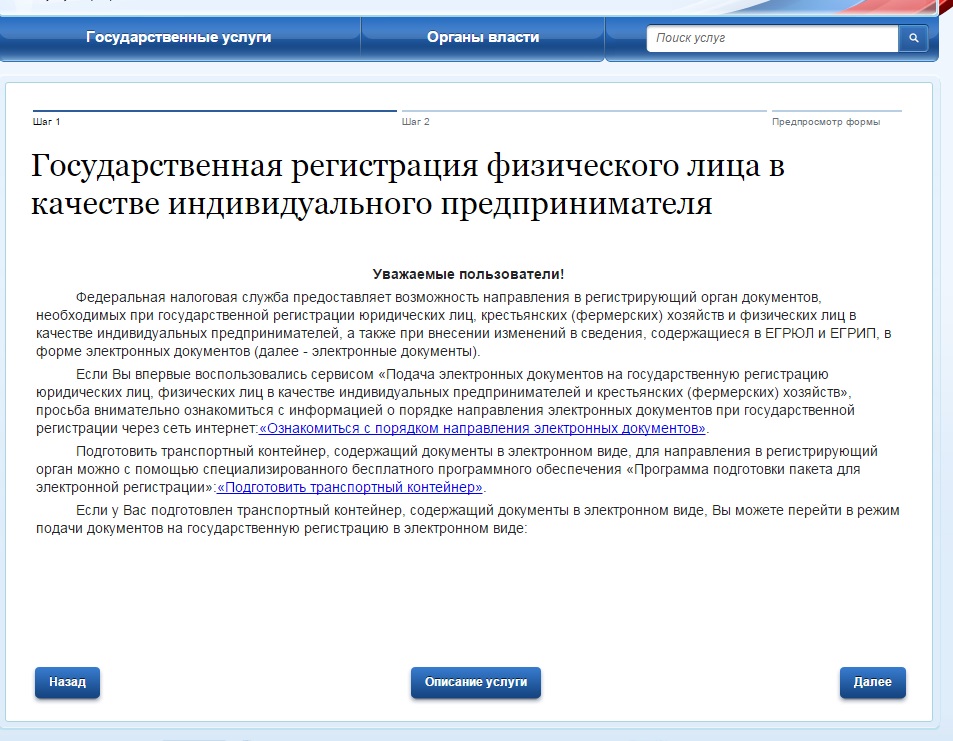
Шаг 3. Здесь вам понадобится тот самый контейнер с документами, который вы подготовили в программе. Загрузите его и переходите к отправке заявления.
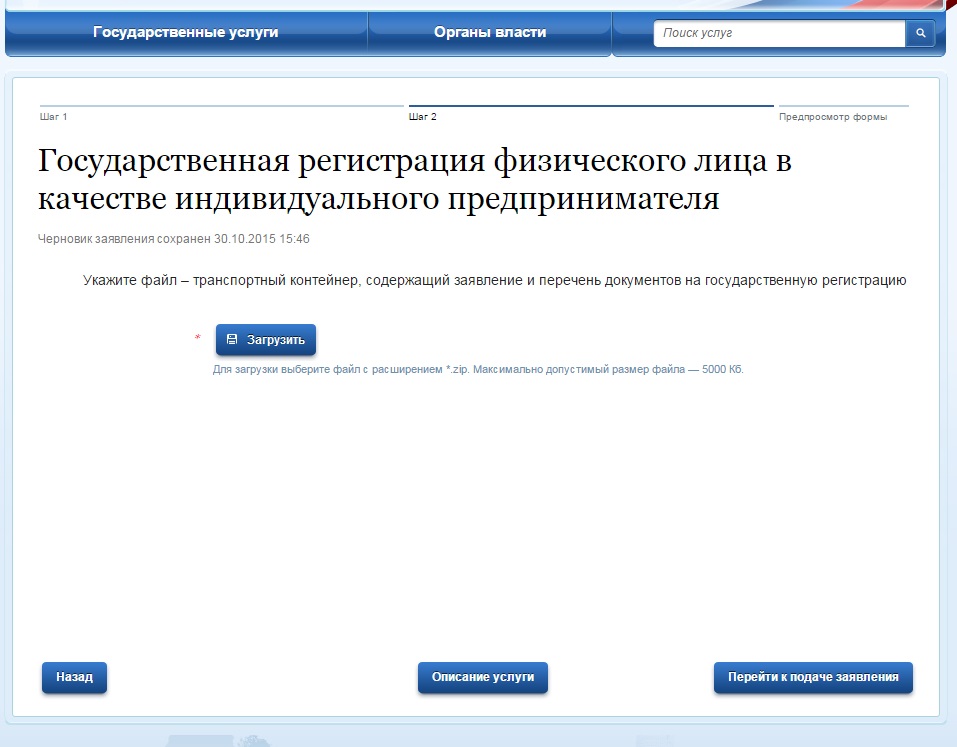
Через 20 минут ваши документы будут зарегистрированы и поставлены в очередь на исполнение. Процедура регистрации ИП через госуслуги завершена. Если все в порядке, через 5 рабочих дней по почте вы получите заветное свидетельство о постановке на учет и присвоении номера.
Если все вышеперечисленные манипуляции для вас сложноваты, и вы не хотите ничего скачивать и устанавливать, зарегистрируйтесь в системе Моё Дело, чтобы открыть ИП самостоятельно (пошаговая инструкция внутри).
Похожие записи
В текущем году ключевым документом при открытии ИП является заявление под кодом №21001 [скачать].
Сегодня на вопросы отвечает Ирина Муравьева, частный бухгалтер, индивидуальный предприниматель. Помогает более 15 ИП
Источник: xn—-otbabhrsdikm1b8h.xn--p1ai
